Cómo usar colores para organizar tus carpetas de Google Drive
Ya puedes darle color a las carpetas y a sus accesos directos de Google Drive para diferenciarlos mejor.
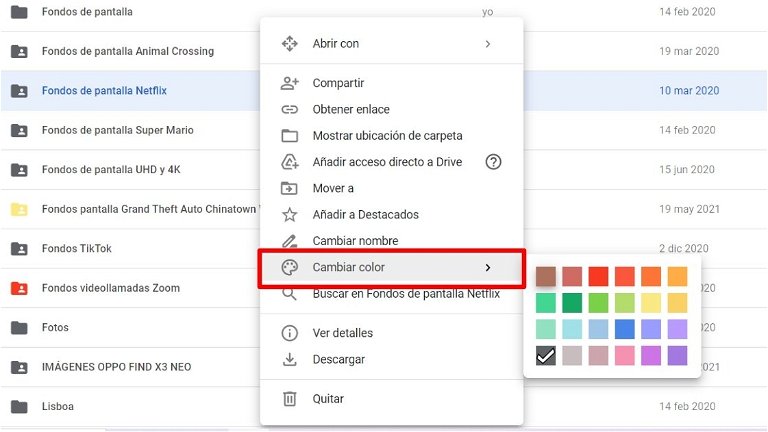
Uno de los servicios más destacados de Google es Drive, la plataforma de almacenamiento de archivos en la nube. A menudo, las fotografías, vídeos, documentos y demás archivos allí alojados son demasiados, lo que ralentiza la búsqueda de un archivo en concreto. Para organizarlos mejor, solemos agruparlos en carpetas, que también son complicadas de encontrar llegados a cierto punto. Para organizar aún mejor el contenido que alojas en Drive, te recomendamos usar los colores.
Gracias a los últimos cambios aplicados en la plataforma, ya no solo puedes darle color a las carpetas para diferenciarlas entre sí, también puedes utilizar esta función en las unidades compartidas y en los accesos directos a las propias carpetas. Nosotros ya hemos probado esta función, así que aprovechamos lo aprendido para explicarte cómo usar colores para organizar tus carpetas y otros elementos de Google Drive.
Cómo usar colores para organizar tus carpetas de Google Drive
Google Drive se apoya en los colores como uno de los elementos principales para organizar y diferenciar los elementos que allí almacenas. Antes de junio de 2021, solo se podían colorear las carpetas. Sin embargo, esto ha cambiado, y ya puedes darle un toque de color a los accesos directos y a las unidades en las que colaboras junto a otros usuarios, como explica Google en su blog.
Como decimos, asignar colores a las carpetas puede ayudarte a encontrarlas mejor entre todos los archivos almacenados. Por ejemplo, si asignas el color rojo a las carpetas del trabajo y el amarillo a las personales, podrás acceder mejor a las primeras de ellas cuando necesites algo en concreto para trabajar.
Por cierto, tal y como especifica Google, el color de las carpetas, accesos directos y unidades compartidas solo es visible para ti. A continuación, vemos paso a paso cómo cambiar el color de todos estos elementos en Drive desde la versión web en tu ordenador:
- Entra en Google Drive.
- Pincha con el botón derecho encima de la carpeta, acceso directo o unidad compartida cuyo color quieres cambiar.
- En el menú desplegable, sitúa el ratón sobre "Cambiar color".
- Selecciona el color entre todas las opciones disponibles.
Por supuesto, también puedes usar los colores para organizar las carpetas y otros elementos de Drive desde la aplicación para Android. Así puedes hacerlo:
- Abre la app de Drive en tu móvil.
- Entra, por ejemplo, en "Compartidos" para cambiar el color de una carpeta de esa sección.
- Pincha en los tres puntos en vertical que aparecen a la derecha de la carpeta.
- En el menú de opciones, toca en "Cambiar color".
- Selecciona el color que quieres darle a dicha carpeta.
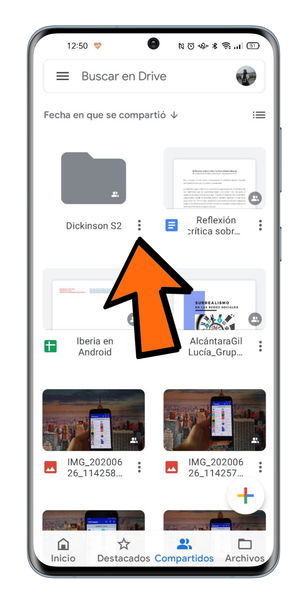
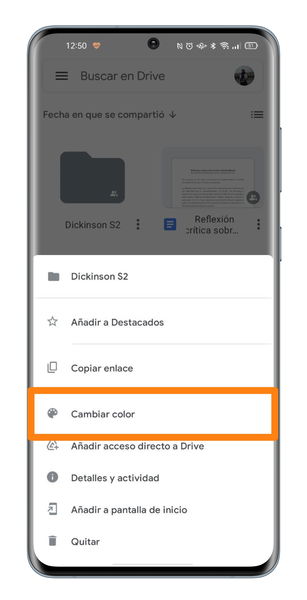
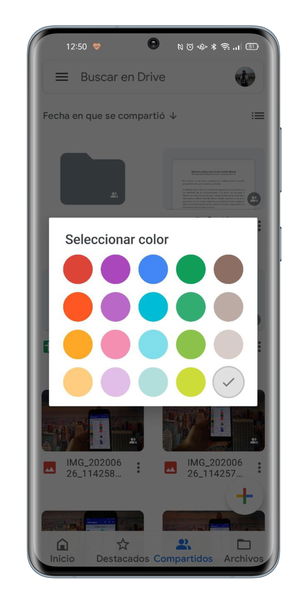
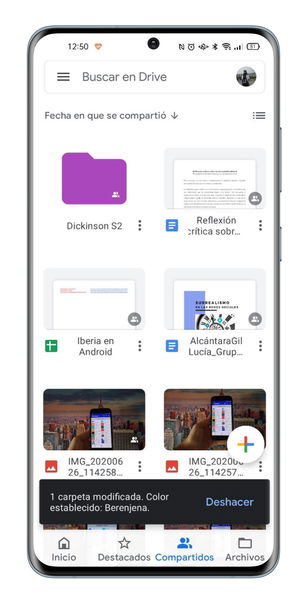




La llegada del color a los accesos directos y unidades compartidas de Drive ya ha comenzado, así que es cuestión de tiempo que tengas acceso a esta novedad, tanto en web como en la aplicación. Con respecto a esta última, Google ha concretado que los usuarios deben contar con la versión 2.21.20 o superior para Android, y la versión 4.2021.20204 o superior para iOS.